Linux 磁盘分区
Linux配置文档——磁盘分区
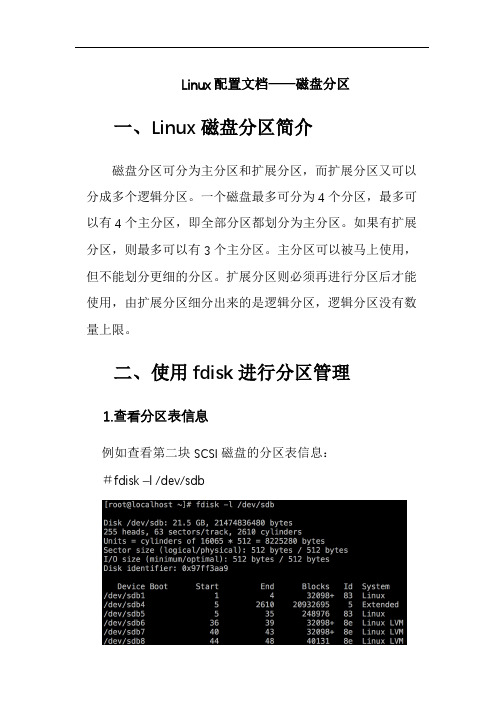
Linux配置文档——磁盘分区一、Linux磁盘分区简介磁盘分区可分为主分区和扩展分区,而扩展分区又可以分成多个逻辑分区。
一个磁盘最多可分为4个分区,最多可以有4个主分区,即全部分区都划分为主分区。
如果有扩展分区,则最多可以有3个主分区。
主分区可以被马上使用,但不能划分更细的分区。
扩展分区则必须再进行分区后才能使用,由扩展分区细分出来的是逻辑分区,逻辑分区没有数量上限。
二、使用fdisk进行分区管理1.查看分区表信息例如查看第二块SCSI磁盘的分区表信息:#fdisk –l /dev/sdb2.fdisk交互模式#fdisk /dev/hdb3.查看分区为指令p4.添加分区为指令np为主分区、e为扩展分区、l为逻辑分区。
5.修改分区类型为指令t可以通过l指令查看支持的分区类型及对应的类型编号。
其中,82为Linux swap分区、83为Linux分区(系统默认分区类型)、8e为Linux LVM分区、b为Windows FAT32分区、e为Windows FAT16分区。
6.删除分区为指令d7.保存修改结果为指令w保存修改结果后才能生效,如果分区表正忙,需重启计算机。
q指令为退出fdisk,所有操作都不会生效。
三、使用parted进行分区管理简要说明parted交互模式#parted /dev/sdb查看分区(parted)print创建分区(parted)mkpart更改分区大小(parted)resize需要更改大小的分区必须创建了文件系统。
删除分区(parted)rm*parted的所有操作立即生效!四、逻辑卷管理LVMLVM是Linux操作系统对磁盘分区进行管理的一种机制。
其是建立在磁盘和分区之上的逻辑层,以提高磁盘分区管理的灵活性。
在LVM中每个磁盘分区就是一个物理卷(physical volume,PV),若干个物理卷可以组成一个卷组(volume group,VG),形成一个存储池。
linux 系统删除磁盘分区的命令

linux 系统删除磁盘分区的命令Linux系统提供了多种命令来删除磁盘分区,其中常用的有fdisk、parted 和gdisk等。
在本文章中,我们将一步一步回答关于删除磁盘分区的命令。
第一步:了解系统磁盘分区情况在开始删除磁盘分区之前,我们首先需要了解系统中的磁盘分区情况。
可以使用以下命令查看当前系统的磁盘情况:fdisk -l该命令将列出所有磁盘及其分区。
例如,输出可能会类似于下面的内容:Disk /dev/sda: 500 GiB, 536870912000 bytes, 1048576000 sectors Disk model: EXAMPLE-SSDUnits: sectors of 1 * 512 = 512 bytesSector size (logical/physical): 512 bytes / 512 bytesI/O size (minimum/optimal): 512 bytes / 512 bytesDisklabel type: gptDisk identifier: 00000000-1111-2222-3333-444444444444Device Start End Sectors Size Type/dev/sda1 2048 1050623 1048576 512M EFI System/dev/sda2 1050624 104857599 103806976 49.5G Linux filesystem/dev/sda3 104857600 209715199 104857600 50G Linux filesystem/dev/sda4 209715200 419430399 209715200 100G Linux filesystem从上面的输出中,我们可以看到系统的磁盘为/dev/sda,以及它的四个分区/dev/sda1、/dev/sda2、/dev/sda3、/dev/sda4。
Linux磁盘分区--GPT分区
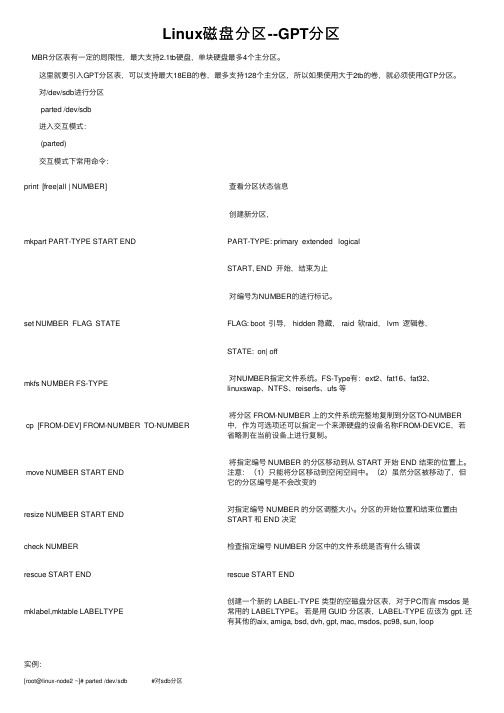
Linux磁盘分区--GPT分区 MBR分区表有⼀定的局限性,最⼤⽀持2.1tb硬盘,单块硬盘最多4个主分区。
这⾥就要引⼊GPT分区表,可以⽀持最⼤18EB的卷,最多⽀持128个主分区,所以如果使⽤⼤于2tb的卷,就必须使⽤GTP分区。
对/dev/sdb进⾏分区parted /dev/sdb 进⼊交互模式:(parted) 交互模式下常⽤命令:print [free|all | NUMBER]查看分区状态信息mkpart PART-TYPE START END 创建新分区,PART-TYPE: primary extended logical START, END 开始,结束为⽌set NUMBER FLAG STATE 对编号为NUMBER的进⾏标记。
FLAG: boot 引导, hidden 隐藏, raid 软raid, lvm 逻辑卷,STATE: on| offmkfs NUMBER FS-TYPE 对NUMBER指定⽂件系统。
FS-Type有:ext2、fat16、fat32、linuxswap、NTFS、reiserfs、ufs 等cp [FROM-DEV] FROM-NUMBER TO-NUMBER 将分区 FROM-NUMBER 上的⽂件系统完整地复制到分区TO-NUMBER 中,作为可选项还可以指定⼀个来源硬盘的设备名称FROM-DEVICE,若省略则在当前设备上进⾏复制。
move NUMBER START END 将指定编号 NUMBER 的分区移动到从 START 开始 END 结束的位置上。
注意:(1)只能将分区移动到空闲空间中。
(2)虽然分区被移动了,但它的分区编号是不会改变的resize NUMBER START END 对指定编号 NUMBER 的分区调整⼤⼩。
分区的开始位置和结束位置由START 和 END 决定check NUMBER检查指定编号 NUMBER 分区中的⽂件系统是否有什么错误rescue START END rescue START ENDmklabel,mktable LABELTYPE 创建⼀个新的 LABEL-TYPE 类型的空磁盘分区表,对于PC⽽⾔ msdos 是常⽤的 LABELTYPE。
Linux终端中的磁盘分区和格式化命令
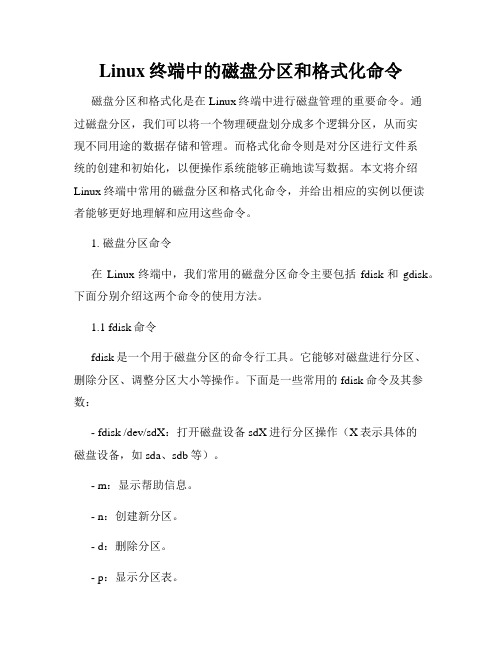
Linux终端中的磁盘分区和格式化命令磁盘分区和格式化是在Linux终端中进行磁盘管理的重要命令。
通过磁盘分区,我们可以将一个物理硬盘划分成多个逻辑分区,从而实现不同用途的数据存储和管理。
而格式化命令则是对分区进行文件系统的创建和初始化,以便操作系统能够正确地读写数据。
本文将介绍Linux终端中常用的磁盘分区和格式化命令,并给出相应的实例以便读者能够更好地理解和应用这些命令。
1. 磁盘分区命令在Linux终端中,我们常用的磁盘分区命令主要包括fdisk和gdisk。
下面分别介绍这两个命令的使用方法。
1.1 fdisk命令fdisk是一个用于磁盘分区的命令行工具。
它能够对磁盘进行分区、删除分区、调整分区大小等操作。
下面是一些常用的fdisk命令及其参数:- fdisk /dev/sdX:打开磁盘设备sdX进行分区操作(X表示具体的磁盘设备,如sda、sdb等)。
- m:显示帮助信息。
- n:创建新分区。
- d:删除分区。
- p:显示分区表。
- q:退出fdisk。
下面是一个使用fdisk命令进行磁盘分区的实例:```# fdisk /dev/sdaWelcome to fdisk (util-linux 2.34).Changes will remain in memory only, until you decide to write them.Be careful before using the write command.Command (m for help): nPartition typep primary (0 primary, 0 extended, 4 free)e extended (container for logical partitions)Select (default p): pPartition number (1-4, default 1):First sector (2048-20971519, default 2048):Last sector, +/-sectors or +/-size{K,M,G,T,P} (2048-20971519, default 20971519):Created a new partition 1 of type 'Linux' and of size 10 GiB.Command (m for help): wThe partition table has been altered.Calling ioctl() to re-read partition table.Syncing disks.```1.2 gdisk命令gdisk是一个专门用于GUID分区表(GPT)的命令行工具,它适用于较新的UEFI系统和大容量硬盘。
Linux下进行硬盘挂载、分区、删除分区,格式化,卸载方法

Linux下进⾏硬盘挂载、分区、删除分区,格式化,卸载⽅法本⽂简单介绍了下⽂件系统及其操作(df命令),磁盘分区、格式化,还有最主要是挂载操作。
在这⾥对“挂载”做个说明,我们都知道⽂件系统是创建在磁盘上⾯的,每个⽂件系统都有独⽴的inode、block等信息,⽽这个⽂件系统要能连接到⽬录树才能被我们访问。
将⽂件系统与⽬录树产⽣关联的操作我们就成为挂载。
即将⽂件系统挂载到某个⽬录下,该⽬录为进⼊该⽂件系统的⼊⼝。
⼀. 创建分区先查看下是否有磁盘没有分区fdisk -l其中第⼀个框是已经分好区的磁盘,第⼆、三个硬盘没有分区。
下⾯开始分区⼆. ⽤fdisk 对/dev/vda 进⾏分区fdisk /dev/vdb输⼊m,可以查看命令操作输⼊p 查看当前硬盘分区,⽬前没有分区输⼊n新建⼀个分区,输⼊p 建⽴分区,输⼊分区编号 1然后会让你设置开始扇区,我填的是开始扇区2048,结束,20480最后输⼊w,回车保存其实这个时候,建⽴好的分区还不能⽤,还需要挂载才可以⽤。
但是挂载之前,必须要格式化,才⾏。
三. 格式化分区为什么要格式化呢?这时因为每种操作系统所设置的⽂件属性/权限并不相同,为了存放这些⽂件所需的数据,因此需要将分区进⾏格式化,已成为操作系统能够利⽤的⽂件系统格式。
由此我们也能知道,每种操作系统的⽂件系统格式并不相同。
⽐如Windows系统的⽂件系统格式是FAT/FAT16/NTFS,⽽CentOS 就是Ext2/Ext3/Ext3。
接下来进⾏格式化操作,格式化命令:格式分区,并指定分区系统/dev/vdb ,我这⾥是格式化成 ext4mkfs.ext4 /dev/vdb四. 挂载4.1挂载分区4.1.1 先创建挂载⽬录mkdir /lutong4.1.2 通知系统内核分区表的变化,不然内核不知道分区(或重启系统)partprobe /dev/vdb4.1.3 然后再挂载分区mount /dev/vdb /lutong4.1.4 最后查看挂载是否成功df -h4.2 设置开机⾃动挂载4.2.1 查看UUIDblkid4.2.2 添加新挂载的分区vim /etc/fstab添加上⾯红框圈住部分,然后wq保存退出然后重启,再⽤reboot命令查看是否设置成功五. 卸载及删除分区5.1 卸载umount /dev/vdb卸载了,其实还可以挂载,⽽且数据还会在的5.2 删除分区fdisk /dev/sdcmd1d #删除w #输⼊ w 保存,这个时候分区以及删除了,可以重新创建了。
Linux终端中的磁盘和分区管理命令

Linux终端中的磁盘和分区管理命令Linux操作系统作为一种开源操作系统,广泛应用于服务器和个人计算机领域。
Linux终端是用户与操作系统进行交互的主要界面。
在Linux终端中,磁盘和分区管理是非常重要的任务之一。
本文将介绍在Linux终端中常用的磁盘和分区管理命令。
一、查看磁盘信息在Linux终端中,可以使用以下命令来查看系统中的磁盘信息:1. fdisk命令:该命令用于查看磁盘分区表信息。
可以使用以下命令来查看所有磁盘的分区表信息:```bashfdisk -l```2. blkid命令:该命令用于查看磁盘和分区的UUID(Universally Unique Identifier)信息。
可以使用以下命令来查看所有磁盘和分区的UUID信息:```bashblkid```3. df命令:该命令用于查看文件系统的磁盘空间使用情况。
可以使用以下命令来查看所有文件系统的磁盘空间使用情况:df -h```二、磁盘分区管理在Linux终端中,可以使用以下命令对磁盘进行分区管理操作:1. fdisk命令:该命令用于对磁盘进行分区。
可以使用以下命令来对指定磁盘进行分区:```bashfdisk /dev/sdX```其中,/dev/sdX为待分区的磁盘设备。
2. parted命令:该命令是一个更强大的分区管理工具,支持更多分区格式。
可以使用以下命令来对指定磁盘进行分区:```bashparted /dev/sdX```其中,/dev/sdX为待分区的磁盘设备。
3. mkfs命令:该命令用于在指定分区上创建文件系统。
可以使用以下命令来在指定分区上创建ext4文件系统:mkfs -t ext4 /dev/sdXY```其中,/dev/sdXY为待创建文件系统的分区设备。
三、磁盘挂载和卸载在Linux终端中,可以使用以下命令对磁盘进行挂载和卸载:1. mount命令:该命令用于将文件系统挂载到指定目录。
可以使用以下命令将指定分区挂载到指定目录:```bashmount /dev/sdXY /mnt```其中,/dev/sdXY为待挂载的分区设备,/mnt为挂载目录。
Linux磁盘分区及其常用命令

Linux磁盘分区及其常⽤命令⼀、磁盘分区命名⽅式在Linux中,每⼀个硬件设备都映射到⼀个系统的⽂件,包括硬盘、光驱等IDE或SCSI设备。
Linux把各种IDE设备分配了⼀个由hd前缀组成的⽂件。
⽽各种SCSI设备,则被分配了⼀个由sd前缀组成的⽂件,编号⽅法为拉丁字母表顺序。
例如,第⼀个IDE设备(如IDE硬盘或IDE光驱),Linux定义为hda;第⼆个IDE设备定义为hdb;下⾯依次类推。
SCSI设备就是sda、sdb、sdc等。
(USB磁盘通常会被识别诶SCSI设备,因此其设备名可能是sda)。
在Linux中规定,每⼀个磁盘设备最多能有4个主分区(其中包括扩展分区)。
任何⼀个扩展分区都要占⽤⼀个主分区号码。
在⼀个硬盘中,主分区和扩展分区⼀共最多是4个。
编号顺序为阿拉伯数字顺序。
需要注意的是,主分区按1234编号,扩展分区中的逻辑分区,编号直接从5开始,⽆论是否有2号或3号主分区。
对于第⼀个IDE硬盘的第⼀主分区,则编号为hda1,⽽第⼆个IDE硬盘的第⼀个逻辑分区编号应为hdb5。
常见的Linux磁盘命名的规则维hdXY(或sdXY),其中,X为⼩写拉丁字母,Y为阿拉伯数字。
个别系统可能命名有差异。
⼆、常⽤磁盘管理命令。
1、挂载磁盘分区——mount要使⽤磁盘分区,就需要挂载该分区。
挂载时需要指定需要挂载的设备和挂载⽬录(该⽬录也成为挂载d点)常⽤的命令格式如下mount -t type device dir选项 -t 的参数type为⽂件系统格式(ext4,vfat,ntfs等;)device为设备名称(如:"/dev/hda1" "/dev/sdb1")dir为挂载⽬录,成功挂载后,就可以通过访问该⽬录以访问该分区内的⽂件(如:"/mnt/windows_c" "/mnt/cdrom")只要是未被使⽤的空⽬录都可⽤于挂载分区-V:显⽰程序版本;-l:显⽰已加载的⽂件系统列表;-h:显⽰帮助信息并退出;-v:冗长模式,输出指令执⾏的详细信息;-n:加载没有写⼊⽂件“/etc/mtab”中的⽂件系统;-r:将⽂件系统加载为只读模式;-a:加载⽂件“/etc/fstab”中描述的所有⽂件系统。
linux下使用fdisk进行磁盘分区详解
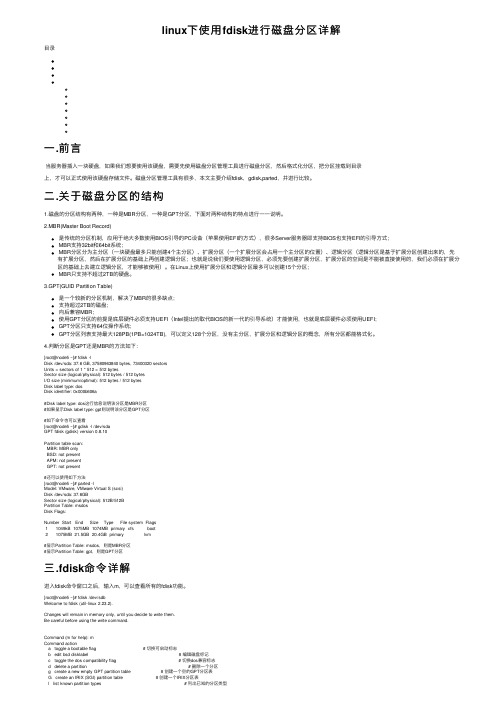
linux下使⽤fdisk进⾏磁盘分区详解⽬录⼀.前⾔当服务器插⼊⼀块硬盘,如果我们想要使⽤该硬盘,需要先使⽤磁盘分区管理⼯具进⾏磁盘分区,然后格式化分区,把分区挂载到⽬录上,才可以正式使⽤该硬盘存储⽂件。
磁盘分区管理⼯具有很多,本⽂主要介绍fdisk,gdisk,parted,并进⾏⽐较。
⼆.关于磁盘分区的结构1.磁盘的分区结构有两种,⼀种是MBR分区,⼀种是GPT分区,下⾯对两种结构的特点进⾏⼀⼀说明。
2.MBR(Master Boot Record)是传统的分区机制,应⽤于绝⼤多数使⽤BIOS引导的PC设备(苹果使⽤EFI的⽅式),很多Server服务器即⽀持BIOS也⽀持EFI的引导⽅式;MBR⽀持32bit和64bit系统;MBR分区分为主分区(⼀块硬盘最多只能创建4个主分区)、扩展分区(⼀个扩展分区会占⽤⼀个主分区的位置)、逻辑分区(逻辑分区是基于扩展分区创建出来的,先有扩展分区,然后在扩展分区的基础上再创建逻辑分区;也就是说我们要使⽤逻辑分区,必须先要创建扩展分区,扩展分区的空间是不能被直接使⽤的,我们必须在扩展分区的基础上去建⽴逻辑分区,才能够被使⽤)。
在Linux上使⽤扩展分区和逻辑分区最多可以创建15个分区;MBR只⽀持不超过2TB的硬盘。
3.GPT(GUID Partition Table)是⼀个较新的分区机制,解决了MBR的很多缺点;⽀持超过2TB的磁盘;向后兼容MBR;使⽤GPT分区的前提是底层硬件必须⽀持UEFI(Intel提出的取代BIOS的新⼀代的引导系统)才能使⽤,也就是底层硬件必须使⽤UEFI;GPT分区只⽀持64位操作系统;GPT分区列表⽀持最⼤128PB(1PB=1024TB),可以定义128个分区,没有主分区,扩展分区和逻辑分区的概念,所有分区都能格式化。
4.判断分区是GPT还是MBR的⽅法如下:[root@node5 ~]# fdisk -lDisk /dev/sda: 37.6 GB, 37580963840 bytes, 73400320 sectorsUnits = sectors of 1 * 512 = 512 bytesSector size (logical/physical): 512 bytes / 512 bytesI/O size (minimum/optimal): 512 bytes / 512 bytesDisk label type: dosDisk identifier: 0x000b606a#Disk label type: dos这⾏信息说明该分区是MBR分区#如果显⽰Disk label type: gpt则说明该分区是GPT分区#如下命令也可以查看[root@node5 ~]# gdisk -l /dev/sdaGPT fdisk (gdisk) version 0.8.10Partition table scan:MBR: MBR onlyBSD: not presentAPM: not presentGPT: not present#还可以使⽤如下⽅法[root@node5 ~]# parted -lModel: VMware, VMware Virtual S (scsi)Disk /dev/sda: 37.6GBSector size (logical/physical): 512B/512BPartition Table: msdosDisk Flags:Number Start End Size Type File system Flags1 1049kB 1075MB 1074MB primary xfs boot2 1075MB 21.5GB 20.4GB primary lvm#显⽰Partition Table: msdos,则是MBR分区#显⽰Partition Table: gpt,则是GPT分区三.fdisk命令详解进⼊fdisk命令窗⼝之后,输⼊m,可以查看所有的fdisk功能。
- 1、下载文档前请自行甄别文档内容的完整性,平台不提供额外的编辑、内容补充、找答案等附加服务。
- 2、"仅部分预览"的文档,不可在线预览部分如存在完整性等问题,可反馈申请退款(可完整预览的文档不适用该条件!)。
- 3、如文档侵犯您的权益,请联系客服反馈,我们会尽快为您处理(人工客服工作时间:9:00-18:30)。
首先我们要对硬盘分区的基本概念进行一些初步的了解,硬盘的分区主要分为基本分区(Primary Partion)和扩充分区(Extension Partion)两种,基本分区和扩充分区的数目之和不能大于四个。
且基本分区可以马上被使用但不能再分区。
扩充分区必须再进行分区后才能使用,也就是说它必须还要进行二次分区。
那么由扩充分区再分下去的是什么呢?它就是逻辑分区(Logical Partion),况且逻辑分区没有数量上限制。
对习惯于使用Dos或Windows的用户来说,有几个分区就有几个驱动器,并且每个分区都会获得一个字母标识符,然后就可以选用这个字母来指定在这个分区上的文件和目录,它们的文件结构都是独立的,非常好理解。
但对这些用户初上手Red Hat Linux吗,可就有点恼人了。
因为对Red Hat Linux用户来说无论有几个分区,分给哪一目录使用,它归根结底就只有一个根目录,一个独立且唯一的文件结构。
Red Hat Linux中每个分区都是用来组成整个文件系统的一部分,因为它采用了一种叫“载入”的处理方法,它的整个文件系统中包含了一整套的文件和目录,且将一个分区和一个目录联系起来。
这时要载入的一个分区将使它的存储空间在一个目录下获得。
下面我们先来看看Red Hat Linux的驱动器是如何标识的。
对于IDE硬盘,驱动器标识符为“hdx~”,其中“hd”表明分区所在设备的类型,这里是指IDE硬盘了。
“x”为盘号(a为基本盘,b为基本从属盘,c为辅助主盘,d为辅助从属盘),“~”代表分区,前四个分区用数字1到4表示,它们是主分区或扩展分区,从5开始就是逻辑分区。
例,hda3表示为第一个IDE硬盘上的第三个主分区或扩展分区,hdb2表示为第二个IDE硬盘上的第二个主分区或扩展分区。
对于SCSI硬盘则标识为“sdx~”,SCSI硬盘是用“sd”来表示分区所在设备的类型的,其余则和IDE硬盘的表示方法一样,不在多说。
我们从上面可以看到,Red Hat Linux的分区是不同于其它操作系统分区的,它的分区格式只有Ext2和Swap两种,Ext2用于存放系统文件,Swap则作为Red Hat Linux的交换分区。
那么现在我们就可以知道Red Hat Linux至少需要两个专门的分区(Linux Native和Linux Swap)况且不能将Red Hat Linux安装在Dos/Windows分区。
一般来说我们将Red Hat Linux安装一个或多个类型为“Linux Native”的硬盘分区,但是在Red Hat Linux的每一个分区都必须要指定一个“Mount Point”(载入点),告诉Red Hat Linux 在启动时,这个目录要给哪个目录使用。
对“Swap”分区来说,一般定义一个且它不必要定义载入点。
下面我们先对“Linux Native”和“Linux Swap”有个初步的了解。
*SWAP分区是LINUX暂时存储数据的交换分区,它主要是把主内存上暂时不用得数据存起来,在需要的时候再调进内存内,且作为SWAP使用的分区不用指定“Mout Point”(载入点),既然它作为交换分区,我们理所当然应给它指定大小,它至少要等于系统上实际内存的量,一般来说它的大小是内存的两倍,如果你是16MB的内存,那么SWAP分区的大小是32MB左右,以此类推。
但必须还要注意一点,SWAP 分区不要大于128MB,如果你是64MB的内存,那么SWAP分区最大也只能被定为127MB,再大就是浪费空间了,因为系统不需要太大的交换分区。
以此类推,如果你是128MB或更大的内存,SWAP分区也只能最大被定为127MB。
况且你还必须注意的是如果你是128MB(或更大)的内存,你必须提醒系统你有这么大的内存,要不然它可不认你这个128MB内存。
具体如下:当顺利启动了安装过程后,会显示一个boot:提示符,这时你只要键入boot:linux mem=128MB就可以了。
另外你也可以创建和使用一个以上的交换分区,最多16个。
*Linux Native是存放系统文件的地方,它只能用EXT2的分区类型,上面已说过。
对Windows用户来说,操作系统必须装在同一分区里,它是商业软件吗!所以你没有选择的余地!对Red Hat Linux来说,你有了较大的选择余地,你可以把系统文件分几个区来装(必须要说明载入点),也可以就装在同一个分区中(载入点是“/”)。
下面我们看看可以创建哪些分区(仅列常用几种)。
/boot分区,它包含了操作系统的内核和在启动系统过程中所要用到的文件,建这个分区是有必要的,因为目前大多数的PC机要受到BIOS的限制,况且如果有了一个单独的/boot启动分区,即使主要的根分区出现了问题,计算机依然能够启动。
这个分区的大小约在50MB—100MB之间。
但是如果想用LILO启动Red Hat Linux系统的话,含有/boot的分区必须完全在柱面1023以下。
又由于8GB后的数据LILO不能读取,所以Red Hat Linux要安装在8GB的区域以内。
/usr分区,是Red Hat Linux系统存放软件的地方,如有可能应将最大空间分给它。
/home分区,是用户的home目录所在地,这个分区的大小取决于有多少用户。
如果是多用户共同使用一台电脑的话,这个分区是完全有必要的,况且根用户也可以很好地控制普通用户使用计算机,如对用户或者用户组实行硬盘限量使用,限制普通用户访问哪些文件等。
其实单用户也有建立这个分区的必要,因为没这个分区的话,那么你只能以根用户的身份登陆系统,这样做是危险的,因为根用户对系统有绝对的使用权,可一旦你对系统进行了误操作,麻烦也就来了。
/var/log分区,是系统日志记录分区,如果设立了这一单独的分区,这样即使系统的日志文件出现了问题,它们也不会影响到操作系统的主分区。
/tmp分区,用来存放临时文件。
这对于多用户系统或者网络服务器来说是有必要的。
这样即使程序运行时生成大量的临时文件,或者用户对系统进行了错误的操作,文件系统的其它部分仍然是安全的。
因为文件系统的这一部分仍然还承受着读写操作,所以它通常会比其它的部分更快地发生问题。
/bin分区,存放标准系统实用程序。
/dev分区,存放设备文件。
/opt分区,存放可选的安装的软件。
/sbin分区,存放标准系统管理文件。
上面介绍了几个常用的分区,一般来说我们需要一个SWAP分区,一个/boot分区,一个/usr分区,一个/home 分区,一个/var/log分区。
当然这没有什么规定,完全是依照你个人来定的。
但记住至少要有两个分区,一个SWAP分区,一个/分区。
下面我们来看看怎样分区。
用户可以使用两种分区工具:1.Disk Druid:它是Red Hat Linux提供的硬盘管理工具,它最初是随Red HatLinux5一起发售的,它可以根据用户的要求创建和删除硬盘分区,另外还可以为每个分区管理载入点,这是一个不错的分区软件,建议读者使用。
本文也将以此软件详细地介绍Red Hat Linux分区。
2.Fdisk:它是传统的Linux硬盘分区工具,比Disk Druid更强大,使用更加灵活。
但是Fdisk要求用户对硬盘分区有一定经验,并能够适应且读懂简单的文本界面。
如果你是第一次对一个硬盘驱动器进行分区操作的话,最好还是避免Fdisk这样的程序,它虽然强大但用起来的感觉不是太好的。
附注:此外Red Hat Linux还提供了一种叫fips的分区软件,但这种分区软件具有一定的危险性,不宜提倡操作。
虽然有许多人已经成功地用fips对他们的硬盘进行了分区,但这不能保证fips将在你的系统中也能正常地运行。
况且Red Hat Linux也不提供对fips的支持,劝你对这种分区软件还是慎用为好。
如果你希望将Red Hat Linux安装在已经含有其他操作系统的盘上,也就是多重操作系统,这个情况就比较复杂了,因为一个错误就可以毁掉你辛辛苦苦保存的数据,让你欲哭无泪。
如果你想让Red Hat Linux 与OS/2共存,那你必须使用OS/2的分区软件来创建硬盘分区,要不然OS/2将不能识别硬盘分区。
另外你也可以用其它的一些分区软件来分区,下面列出了一些常见的这种分区工具软件:*Partition Commander软件,从处下载。
*partition It软件,从处下载。
*partition Magic软件,从处下载。
注意:硬盘分区是一个非常危险的步骤,你要想安全地在不丢失数据的情况下改变磁盘的分区有点不太现实,所以我建议大家对重要得数据进行备份,装多操作系统更要如此,以备不测。
当然或许你是刚装系统或就准备重装,那也就是另外一回事了,但是大家对待分区一定要慎重又慎重,切记。
下面我们详细地了解一下Red Hat Linux7.1自带的Disk Druid分区软件所包含的一些信息。
1.Current Disk Partitions区域(这里每一行代表了一个硬盘分区)Mount Point 指出Red Hat Linux启动并运行以后该分区的加载点,交换空间(Linux swap)是不需要加载点的。
Device 硬盘分区的设备名Requeted 给这个分区定义时申请的最小空间Actual 分配给该分区的实际空间Type 说明了该分区的类型2.Drive Summaries区域(这里每一行代表一个硬盘)Drive 显示硬盘的设备名Geom[C/H/S] 显示硬盘的物理信息,C(柱面),H(磁头),S(扇区)Total 显示硬盘的可用空间Used 显示硬盘中已分配的空间Free 显示硬盘中末分配的空间Bar Graph 该条图形化地显示当前硬盘使用的百分比,#号越少,空闲空间越多3.Disk Druid按钮Add 增加一个分区Edit 修改在Current Disk Partitons中被选中的分区的属性,选中该按钮将出现一个对话框来进行修改,但只能修改该分区的载入点。
如果你需要修改其它内容,请先删除该分区,而后再重新建这分区。
Delete 删除一个在Current Disk Partitons中被选中的分区Ok 确认Back 不作保存,返回4.如果你想增加一个分区,请点击“add”按钮,这时会出现一对话框,内容说明如下:Mount Point 分区载入点,说明分区Size 分区的大小Grow to fill disk 表明这个分区将添满一个硬盘的整个未分配空间。
这时,这个分区的容量可以随着其它分区的修改增加或减少Type 选择分区类型Allowable Drives 选择这个分区将创建在哪个硬盘上好了,通过上面的了解想必大家都能容易地创建出适合自己的分区。
